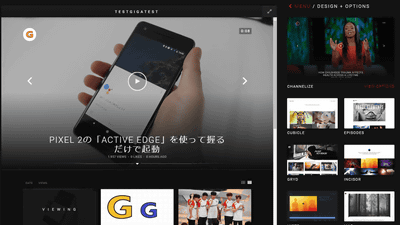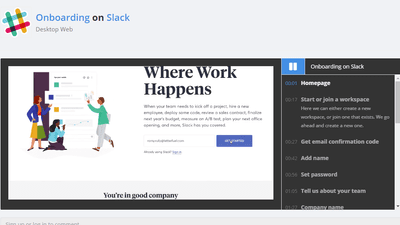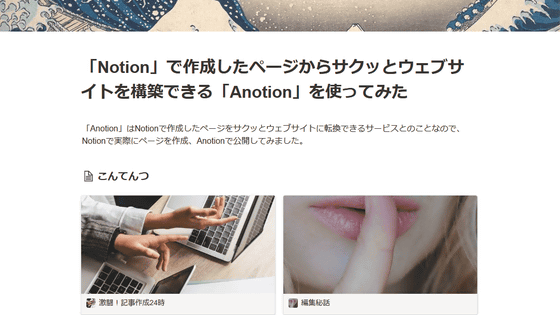簡単にありとあらゆる自分好みの売り方ができる「イージーマイショップ」でネット上にお店を開くとこうなる
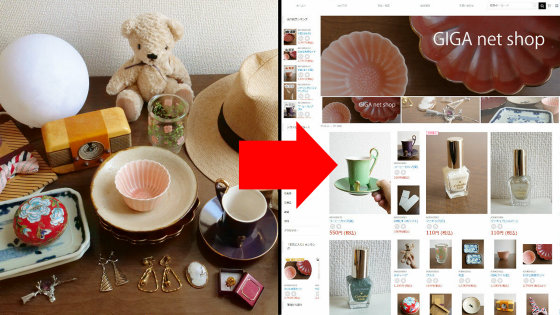
「ネットショップをサクッと作って手元にあるものを売りたい!」となると初心者向けのシンプルなサービスを使うことになりますが、売上げを最大化するには「売り方」を工夫する必要があります。カスタマイズ商品に対応した「オーダーメイド販売」や、複数の商品を組み合わせて割り引きを行う「セット販売」、月に1回商品を届ける「定期販売」など、ほかのネットショップではなかなかない多種多様な「売り方」に対応したイージーマイショップは機能がむちゃくちゃ豊富なだけでなく、ネットショップのデザインも直感的に変更可能で、「かゆいところに手が届く」サービスになっているとのことなので、実際に使ってみました。
ネットショップ開業はイージーマイショップ | セット販売やオーダーメイド商品に強いネットショップ構築
https://www.easy-myshop.jp/
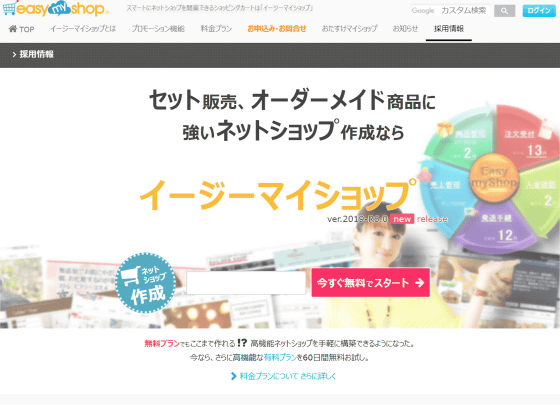
目次
◆「かゆいところに手が届く」、イージーマイショップの超多機能なネットショップはこんな感じ
◆ネットショップ未経験者が実際にネットショップを作ってみた
◆画像加工「かんたんキレイ登録」を使って商品を登録
◆デザインを直感的に変更&おしゃれなネットショップにできる「こだわりフレーム」「特殊エフェクト」など使ってみた
◆「かゆいところに手が届く」、イージーマイショップの超多機能なネットショップはこんな感じ
ということで、実際にイージーマイショップでネットショップを作ってみました。
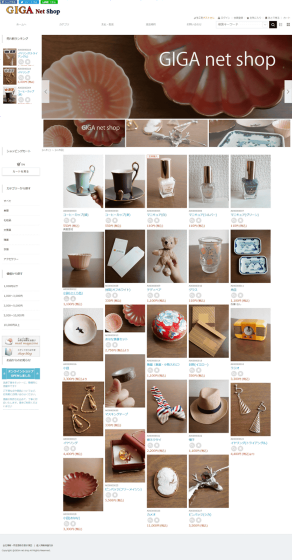
サイトをゼロから作る経験が一切ない状態での利用でしたが、こんな感じでデザインの変更も一瞬で行えました。
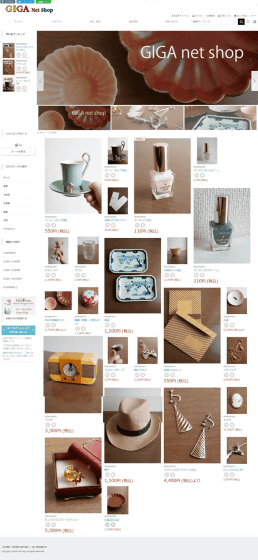
レスポンシブデザインなので、スマートフォンで見るとこんな感じ。ユーザーが使用している端末の画面サイズに合わせて自動的にデザインが最適化されるので安心。24時間どのような環境からでも見てもらえます。
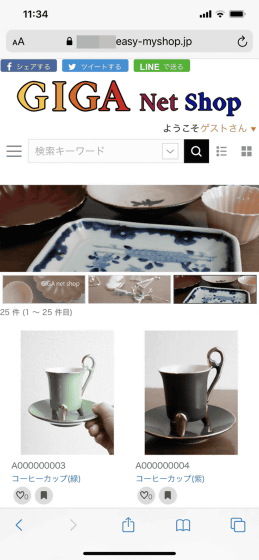
次は細かくデザインや機能を見ていきます。画面上部には「ホームへ」「カテゴリ」「支払・配送」「お問い合わせ」といったショップ運営に必要なメニューが並んでおり、その下は複数のイメージ画像が自動で切り替わるスライドショー。限られた画面スペースを有効活用し、見せたいものを次々と表示できるので、お店のページを見に来た人へのアピールも簡単。
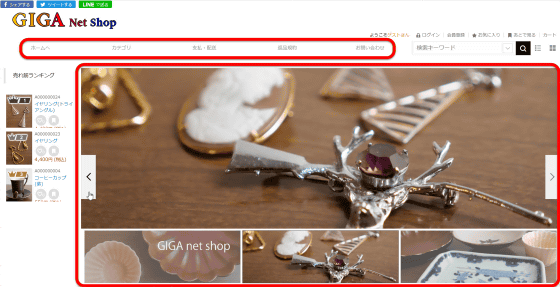
画面左上には過去数日間の購入回数が多かった商品の売れ筋ランキングが表示されるので、「たくさん売れているものがより売れていく」というリアル店舗でもよくありがちな現象を簡単に再現できます。
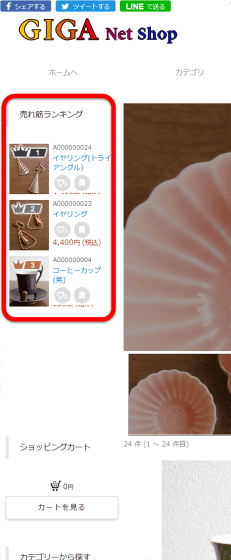
その下には「ショッピングカート」、さらに「カテゴリーを探す」「価格から探す」が並びます。お店を気に入った人が「何かイイのないかな」と思って探す際に、自分の興味、あるいはお財布の中身と相談して効率良く見てもらえるため、快適な体験をしてもらうことが可能。現実の店では店員が気配りするところを、「イージーマイショップ」では自動的に分け隔て無く対応できる、ということになります。
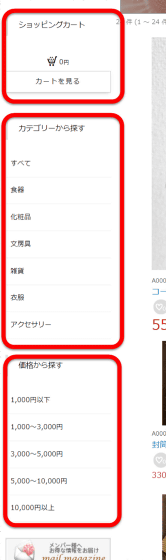
商品は写真と商品情報がタイル状に表示されます。このタイルの背景色やデザイン、サイズなども自分の好みに合わせてササッと編集できます。現実の店舗での商品の見せ方を思い浮かべると分かりますが、「いろいろなものがにぎやかに並んでいる」と財布のひもが緩みがち。まさにあの感覚をページ上で再現できるわけです。
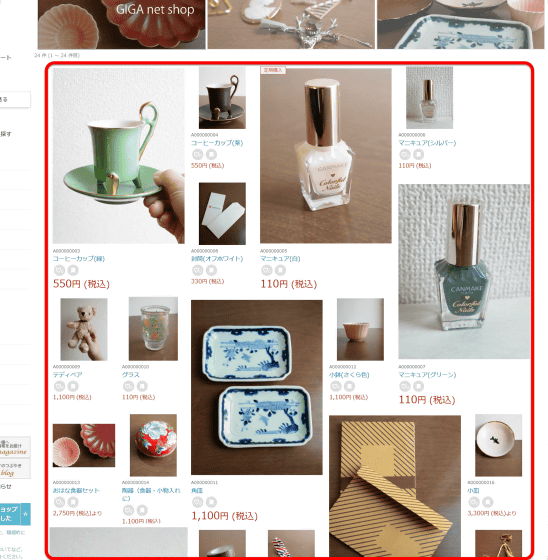
また、「特殊エフェクト」を設定すると……
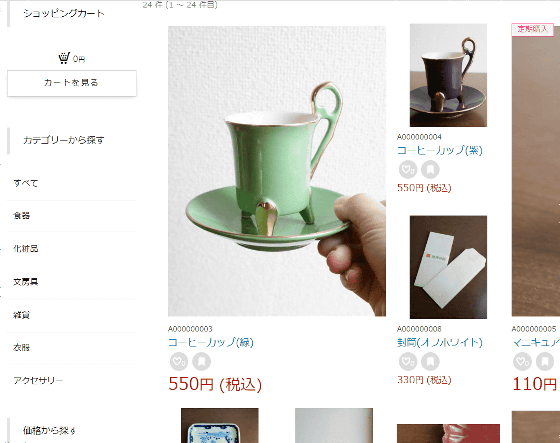
商品フレームの上にマウスカーソルを動かした時に画像を拡大表示することで、一気にググッとアピール。「見て楽しい」を刺激するだけでなく、自分が今何を見ているのかというのがわかりやすくなるため、雑多に並んでいるにもかかわらず、ひとつひとつの商品に注目してもらうことが可能になるわけです。このあたりは現実の店では真似できない点で、ネット上の店舗だからこそできる方法。
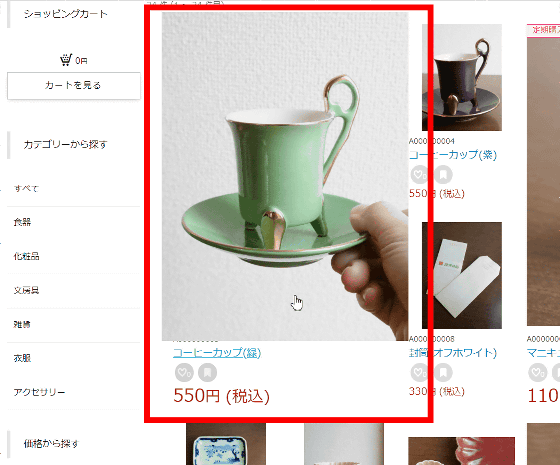
各商品ページを開くとこんな感じ。
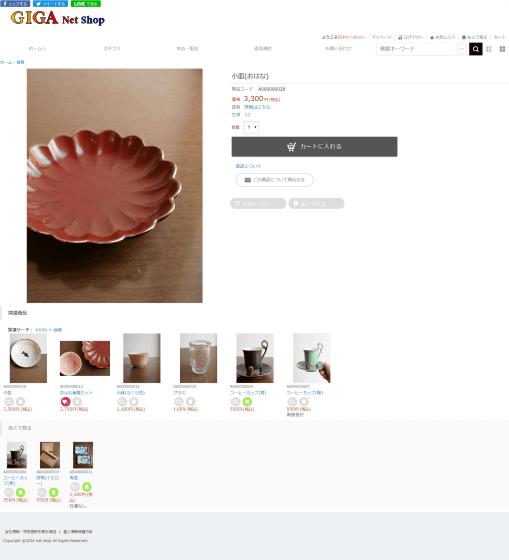
商品画像の上にカーソルを合わせると拡大画像が表示されるため、「ここがすごいんです!」という商品のディテールをしっかり伝えられます。
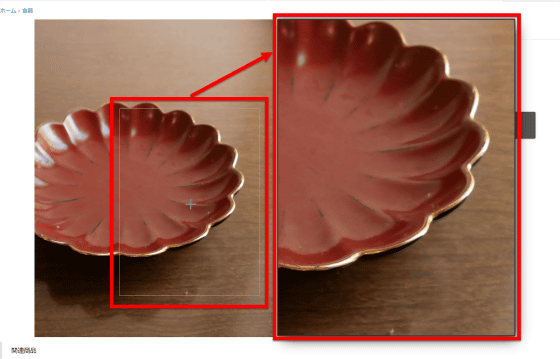
在庫数を表示したり、一度に購入可能な商品の数を指定することも可能なので、無理なく計画的に少しずつ売っていくことができます。買う側も在庫があるかないかが一目でわかるため、安心してお買い物できる、というわけ。
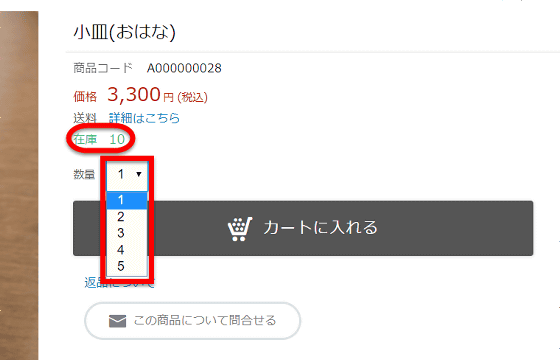
会員機能を使えば「お気に入り」や「あとで見る」も使ってもらえるようになるため、「みんなは一体どの商品に興味を持っているのか?」という把握がしやすくなり、お客さんの方に対して「あとでお金ができたときに買う」という選択肢を与えることもできるわけです。
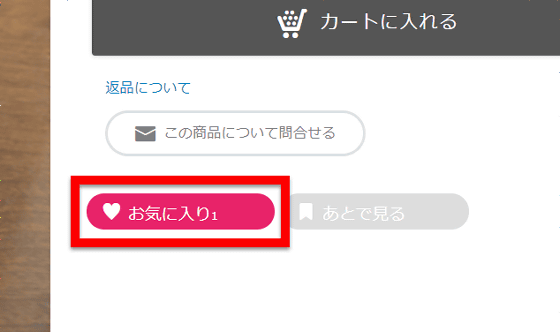
また、商品にタグ付けを行っていくことで、「この商品が好きなら、これも好きかも」というオススメの商品をページ下部に表示させる「関連サーチ」機能もあります。「あとで見る」に登録した商品のリストは関連サーチの下に表示されました。まさに千載一遇のチャンスは逃さないという意味での「こういうのあるある」という機能がてんこ盛りです。
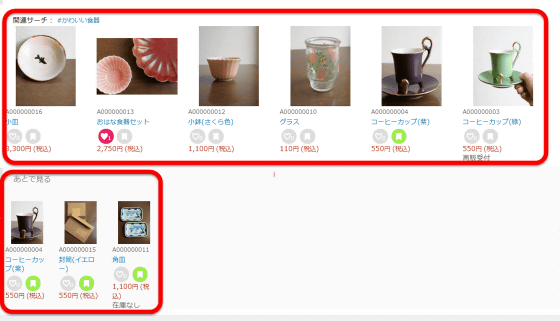
商品の数を登録しておくと、購入・返品による商品数の変動を自動的に管理してくれます。このため、在庫がなくなった品については、勝手に「在庫なし」と表示してくれました。
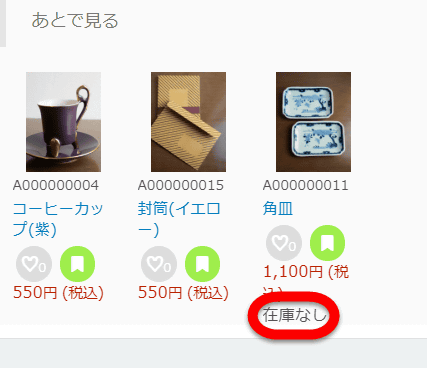
さらにここからが本番。イージーマイショップの特長は多種多彩な売り方に対応しているという点にあり、たとえば、単体として売っている商品をセット販売することも可能です。以下の画像では1000円のお皿と3000円のお皿をセット価格2750円で販売しています。
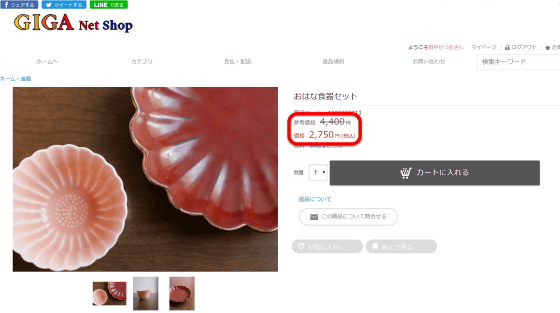
このセットを2つ購入すると……
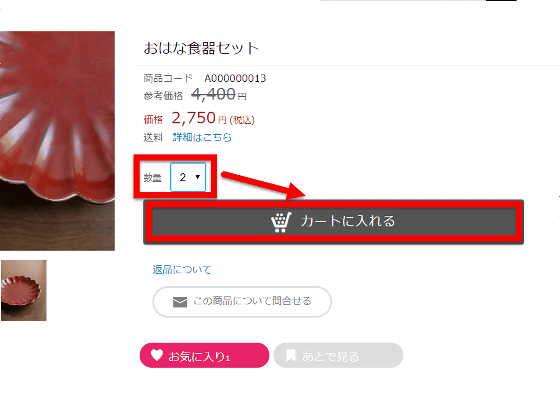
先ほど在庫「10」と表示されていた単体販売の小皿が自動的に「8」になりました。このあたりも手動で管理しようとしたらミスが起こりやすい部分なので、商品の組みあわせ割り引きが可能なだけでなく、それを在庫管理に反映してくれるという点がめちゃくちゃ便利なわけです。
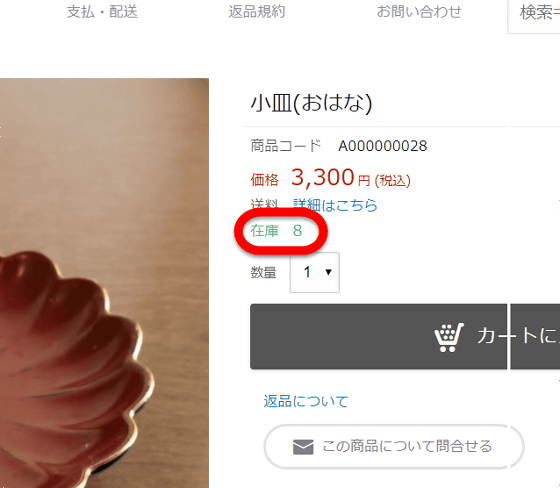
また、商品が完売した時に、シンプルに「完売しました」と表示させるだけでなく……
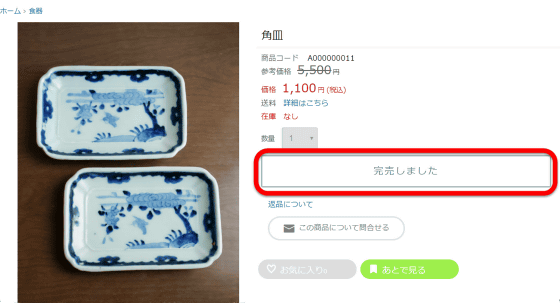
「お取り寄せ」ボタンに置き換えたり……
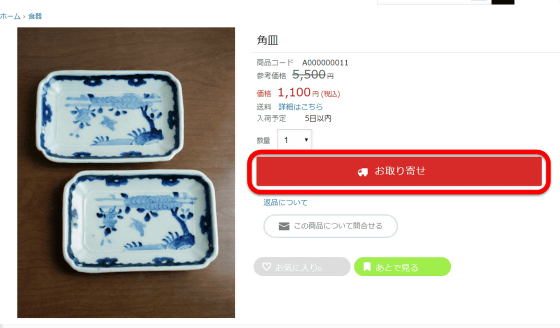
「再販売リクエスト」ボタンにすることもできます。
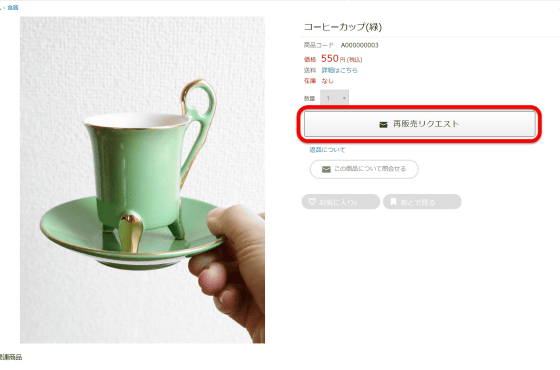
オーダーメイド販売に対応しているのも、イージーマイショップならでは。刻印が可能な商品であれば、テキスト欄を設置して、刻印の内容を自由に書いてもらうことが可能です。
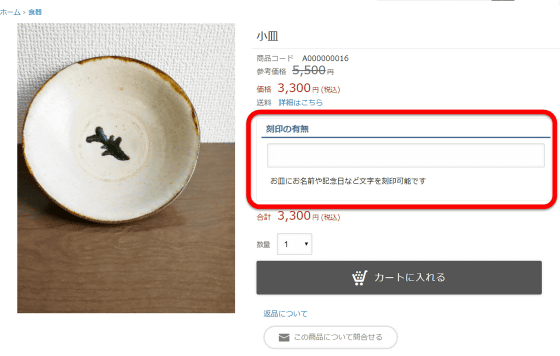
加えて、「月に1回定期的に売る」といった売り方や、毎回異なるセレクト商品を届ける「定期販売・頒布会」の機能もあります。定期販売の商品は、トップページから見たときに写真の上に「定期購入」というタグがつきます。
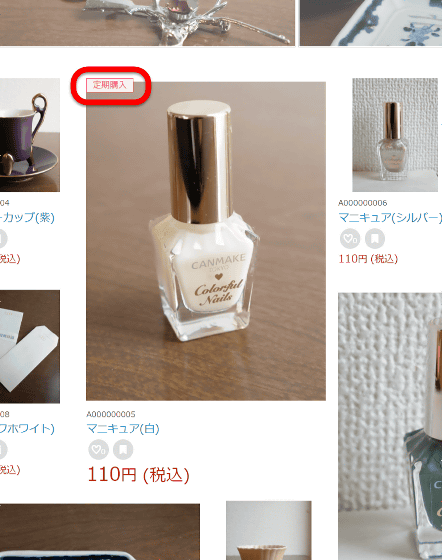
商品ページを見てみると、定期購入回数・初回お届け日・2回目以降のお届け日が表示されていました。
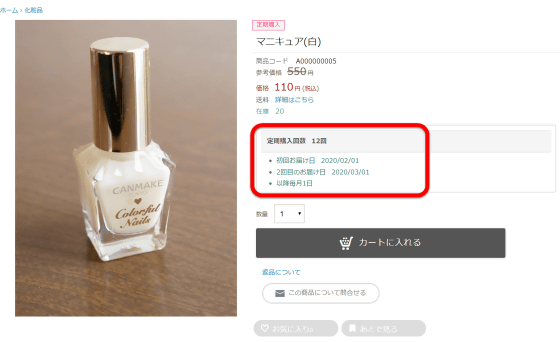
……と、こんな感じで充実したネットショップが作れるわけですが、「カートに入れる」ボタンのみを、既存のウェブサイトに挿入することも可能。なので、「とりあえず試しにやってみる」というのでも大丈夫です。「こういう売り方をしたい!」という売り手の思いを実現する、「かゆいところに手が届く」めちゃくちゃ多機能なサービスになっています。
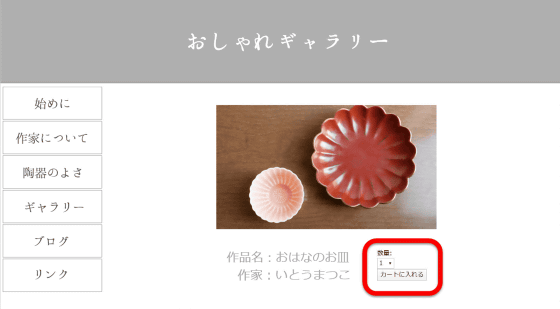
◆ネットショップ未経験者が実際にネットショップを作ってみた
「多機能で便利とはいっても、サイト構築経験もない初級者には難しいんじゃないの……?」ということで、ネットショップ未経験の編集部員が実際にネットショップをオープンしてみることにしました。今回ネットショップで扱っていく商品はこんな感じ。各商品の写真の撮影を済ませたら……

まずはイージーマイショップのトップページにあるテキスト欄にメールアドレスを入力して「今すぐ無料でスタート」をクリック。
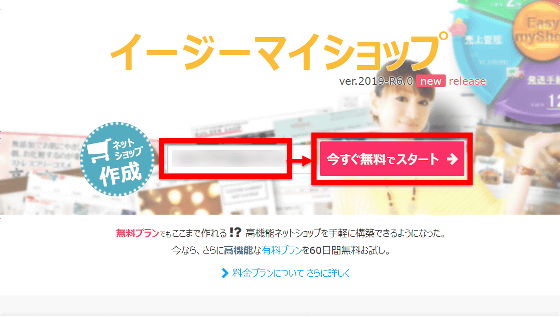
すると、登録したメールアドレス宛で以下のようなメールが届きます。記載されているリンクをクリックし……
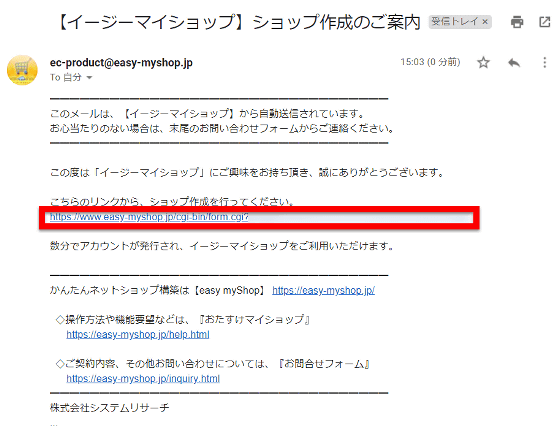
表示されたページでショップIDを入力後、利用規約のチェックボックスにチェックを入れ、「ショップを作成」をクリック。
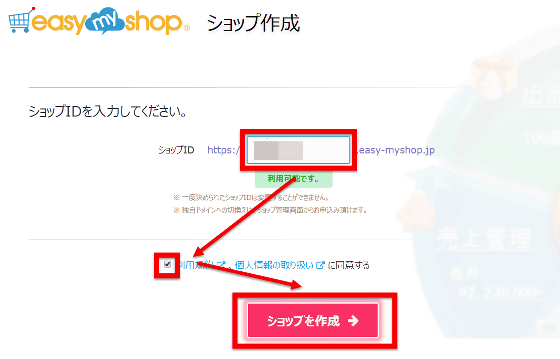
すると、数分後に届いた2通目のメールには、先ほど登録したショップの管理に必要なユーザーIDとパスワードが記載されていました。「管理画面URL」をクリック。
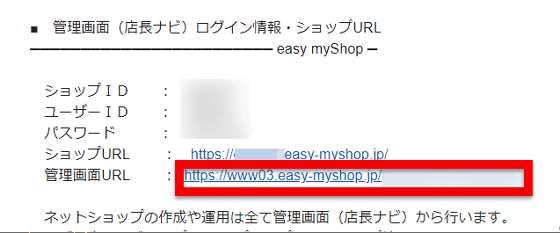
ここにショップIDとパスワードを入力して「ログイン」をクリック。
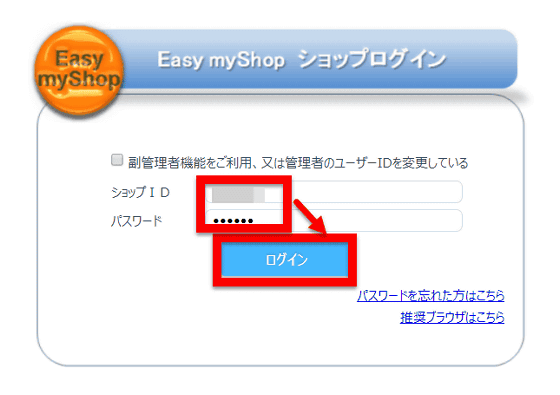
……ということで、これが管理画面「店長ナビ」です。画面上部に「開店設定」「拡張設定」「商品管理」「注文管理」「売上管理」「契約管理」など管理系メニューが並び、左側には独自タグの設定やデザイン設定、SEO機能のボタンが表示されています。中央では注文受け付けから商品管理までの流れが視覚的に表示されており、ショップの運営状態が一目でわかるようになっています。なお、イージーマイショップは無料プランと有料プランがありますが、無料プランの最初の60日は月額2700円の「スタンダードプラン」になっているので、今回はこのスタンダードプランでどこまで使えるのかをみていきます。
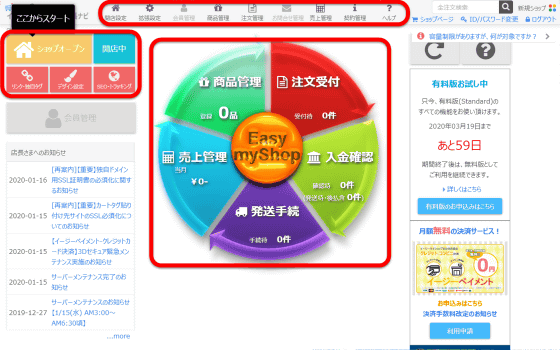
画面右側の「ショップページ」をクリックすると……
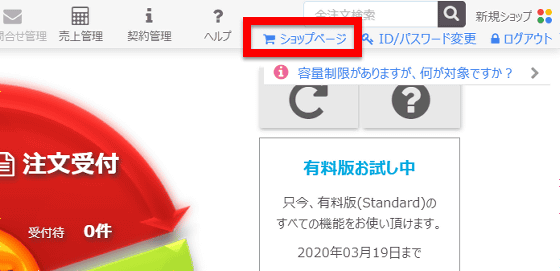
何も設定していない状態の実際のネットショップを見ることができました。まだ商品登録を行っていませんが、登録を行うと赤枠部分に商品が並んでいきます。
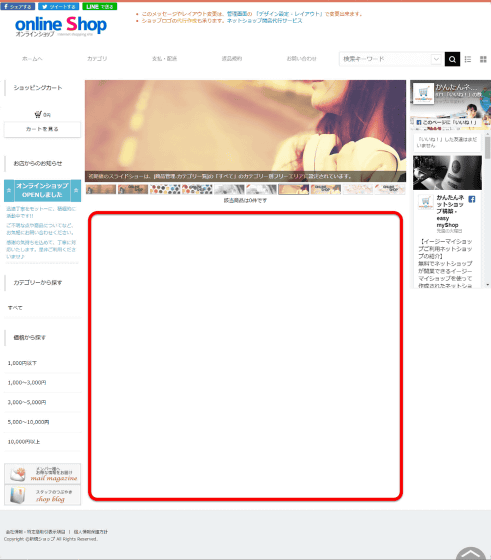
管理画面トップの左上では、「ここからスタート」という文字がぴょこぴょこ動いていたので、まずは「ショップオープン」から設定していきます。
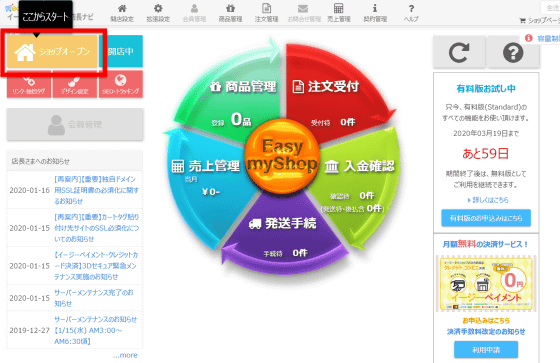
「ショップオープン」の画面は「ショップ設定」→「配送設定」→「カート設定」→「メール設定」の4段階で行っていきます。最初に表示された「ショップ設定」ではショップ名やショップの所在地などを設定する「ショップ基本情報」や、ネットショップを利用するのかカートのみを利用するのかという「ショップモード」の選択、消費税率や税込表示の有無などを選択する「価格・消費税」などを設定していきます。
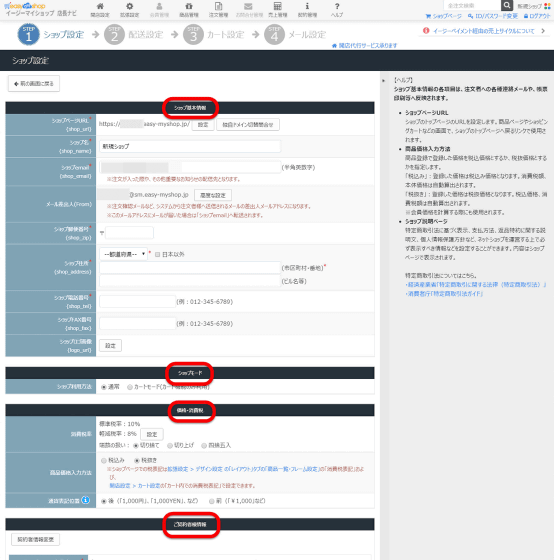
ショップオーナーの情報を登録する「ご契約者様情報」が続き……
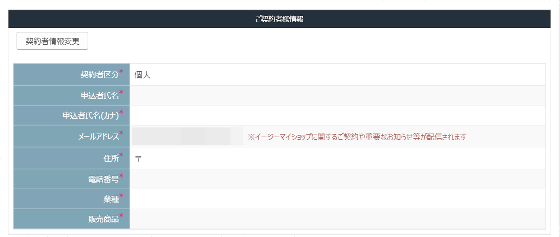
購入者が利用可能な支払い方法を選びます。デフォルトで表示されているのは「クレジットカード決済(イージーペイメント)」「コンビニ決済(イージーペイメント)」「銀行振込」「郵便(ゆうちょ銀行)振込」「代金引換」ですが、「その他決済方法」を押すと……
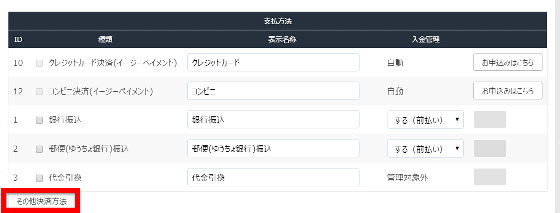
さらに、「楽天ペイ」「PayPal」「WebMoney」「ペイジー」「Yahoo!ウォレット」「スマホキャリア決済」といった多彩な決済方法が選べるようになっていました。
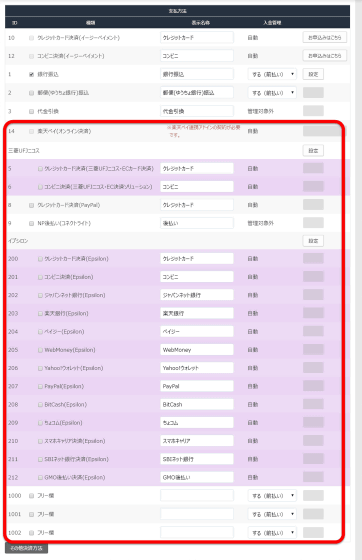
今回はシンプルに「銀行振込」を選択しておきました。
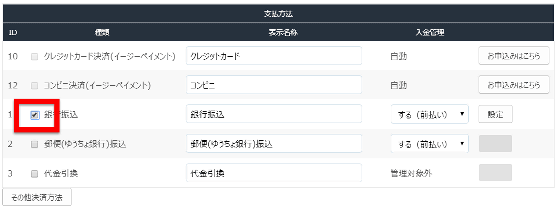
また、ショップ説明ページでは、「特定商取引法に基づく表示」「返品特約に関する説明文」「個人情報保護方針」といった、ネットショップを開く上で必要な細かい文章を決めていく必要があります。最初テキストフォームは白紙なので、これを一体どう書いていいのだ?と悩んでいたのですが、「店舗情報設定」というボタンを押すと……
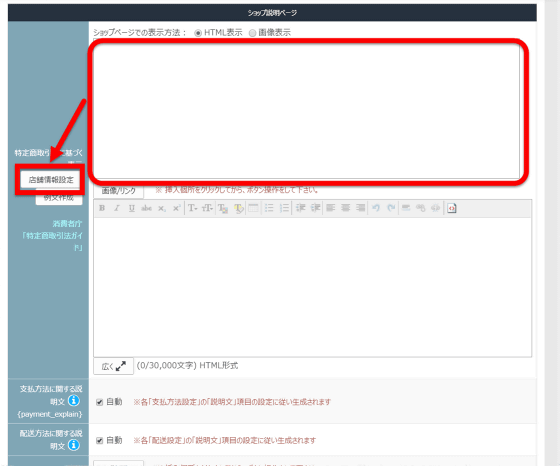
既に登録してある情報をもとに記載内容をまとめてくれました。「OK」を押すと……
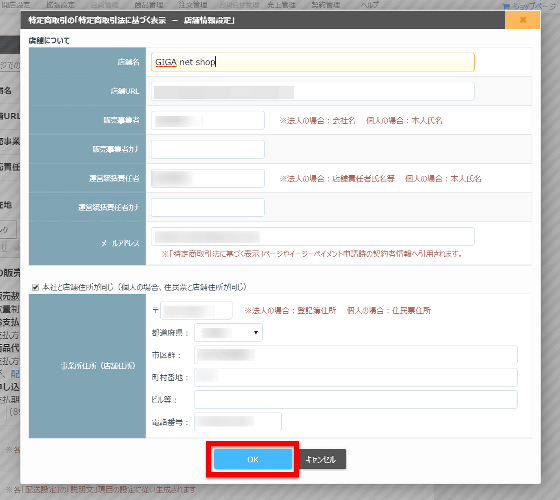
白紙だったフォームが必要な情報で埋まりました。

基本的にはフォームの左横に「例文作成」ボタンがあり、これを押すとテンプレートの文章でフォームを埋めてくれます。なので、あとは個々のショップに応じて内容を変更していけばOKというわけです。
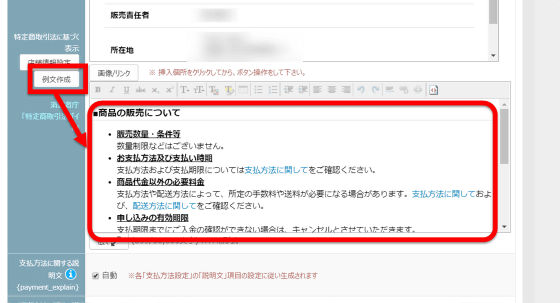
支払い方法を「銀行振込」にすると、購入者に銀行口座を伝えるための文章が必要になりましたが、これも「例文作成」機能を使うと比較的ラクに行えました。
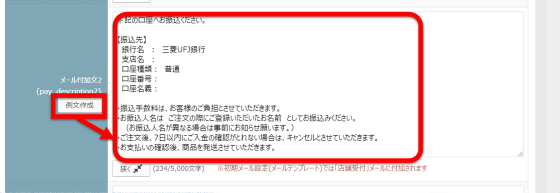
設定が完了したら「保存」をクリック。
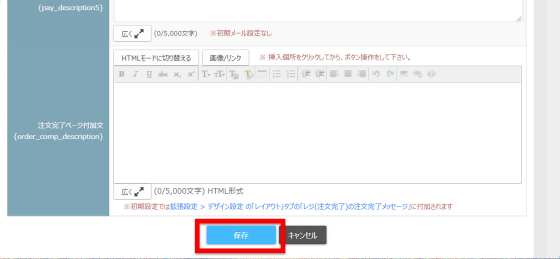
続いて、「配送設定」の段階へ。配送は国内・海外に対応していますが、今回は国内のみに設定し、配送方法や時間指定、送料について決めていきます。
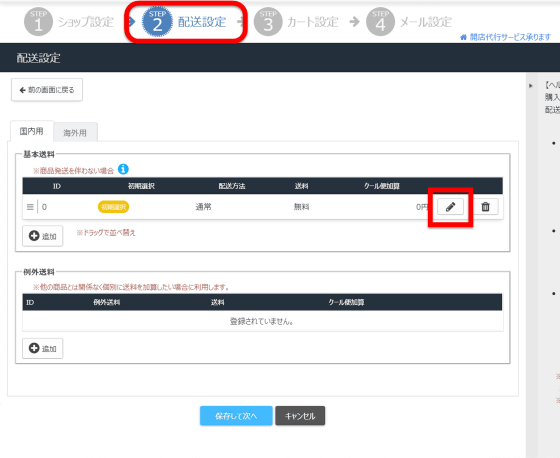
3つ目のステップは「カート設定」。ここでは数量指定の可否を決める「ショッピングカート」や、カートボタンクリック後の遷移方法・カート内での消費税表記などを決める「ショッピングカート設定」、配達・オプションサービスの有無、アンケートおよび要望欄などについて決めます。
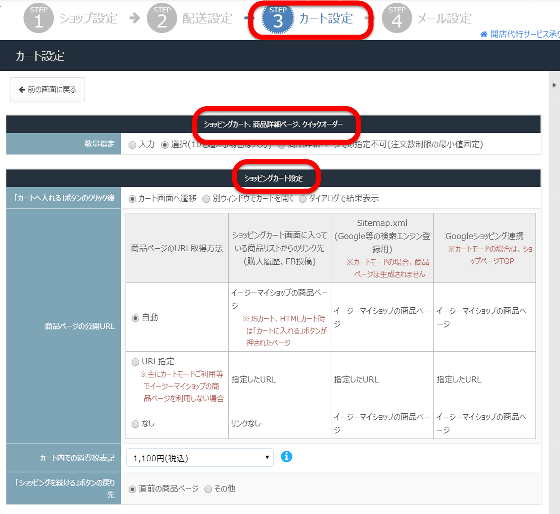
最後に購入者に送信される「メール設定」を行います。メール設定もこれまでと同様にテンプレートが既にあるので、必要に応じて編集していくだけでOK。「完了」をクリックすると……
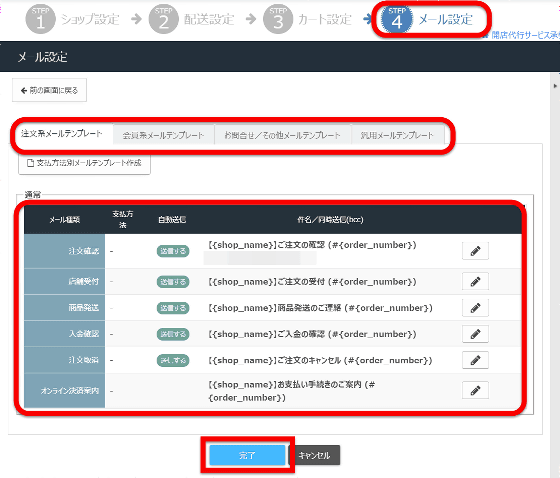
「ショップの基本情報の設定が完了しました」とのこと。一見すると入力欄がすらっと並んでややこしそうですが、ネットショップを開くために避けては通れない道を、テンプレなどの活用によってサクサク進めることができた印象です。
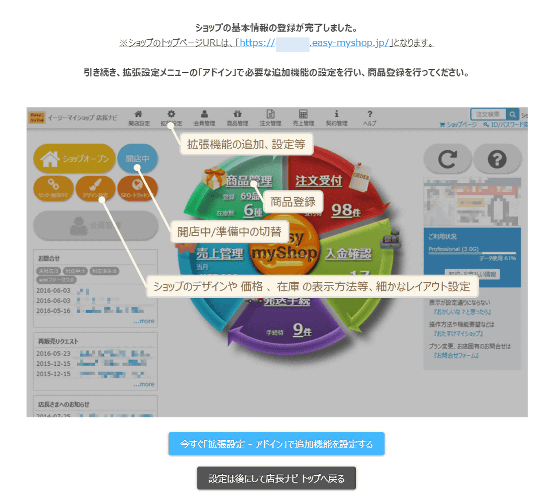
◆画像加工「かんたんキレイ登録」を使って商品を登録してみた
基本情報の設定ができたところで、商品を登録していきます。「商品管理」から「商品一覧」をクリック。
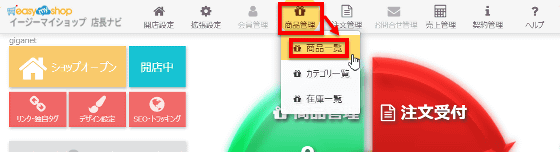
以下のようなページが表示されます。まだ何も商品が登録されていないので、リストは真っ白。
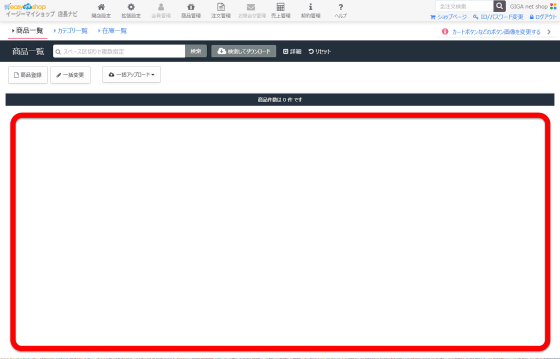
画面左上の「商品登録」を押すと……
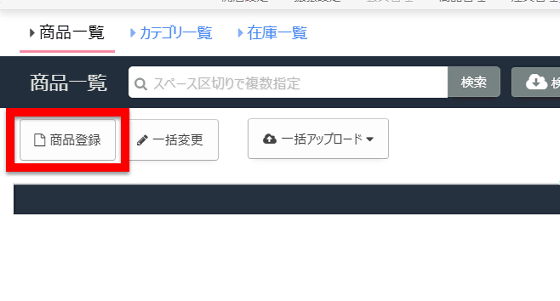
登録ページが現れました。ここに、商品名や、画像、カテゴリ、在庫数、注文数制限、参考価格、商品価格などを入力していきます。

商品コードは「自動採番」を押すと自動的に割り振られます。商品名に「コーヒーカップ(緑)」と入れ、「画像設定」をクリック。
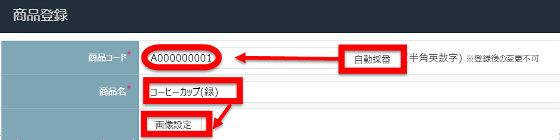
PCに保存されている画像をドラッグ&ドロップ。
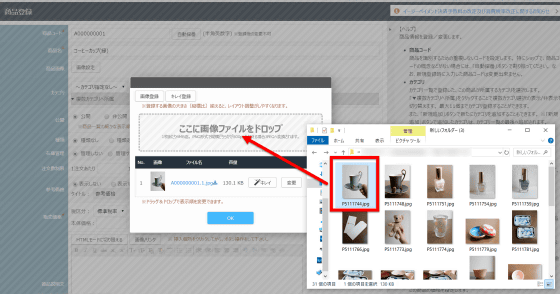
イージーマイショップの特徴の1つが、ウェブサービス上で画像加工ができるという「かんたんキレイ登録」にあるので、使ってみます。「キレイ」というボタンをクリックすると……
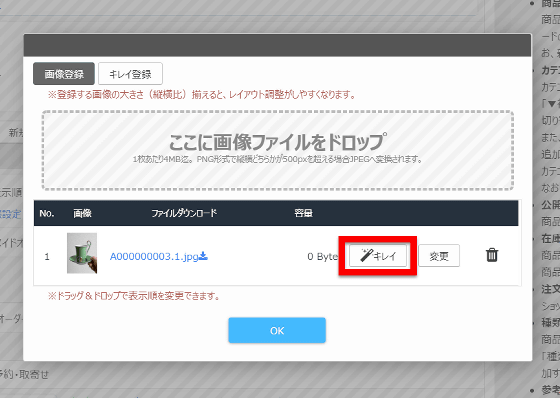
「キレイ」「ビビッドカラー」「自然な明るさ」という3つについて、各6段階で画像を調整できるようになっていました。
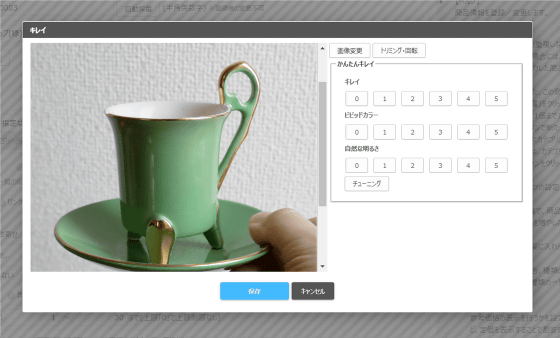
「自然な明るさ」を使ってみるとこんな感じ。基本的な画像加工についてはブラウザ経由のウェブサービス上で完了するので、画像加工のソフトウェアが別途必要でないという点は非常に便利です。
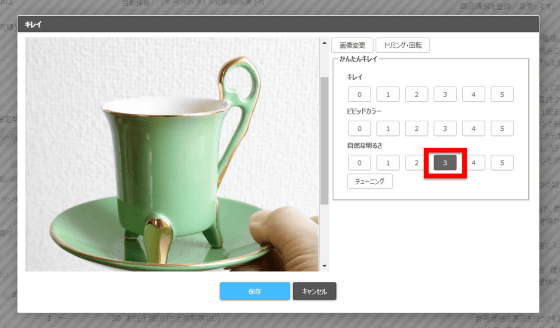
もちろん、トリミングや回転といった機能も備わっています。完了したら「OK」をクリック。
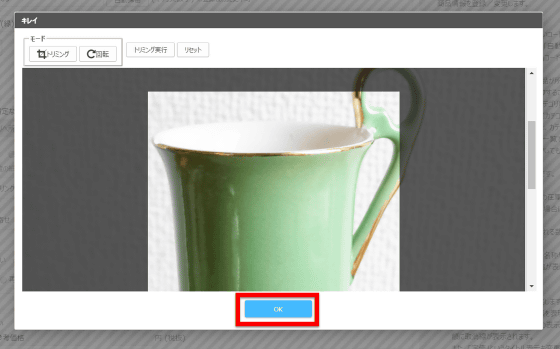
商品カテゴリもここから指定していきます。デフォルトではカテゴリはゼロの状態なので「新規追加」をクリックし……
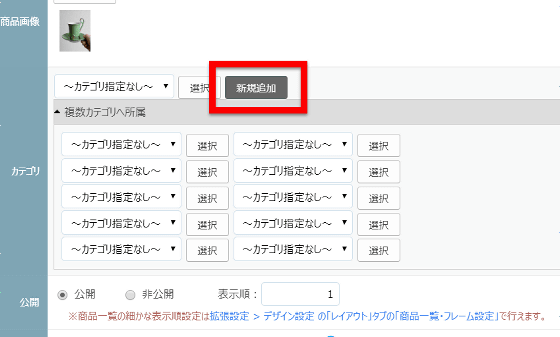
カテゴリ名を決めて「保存」を押せばOK。
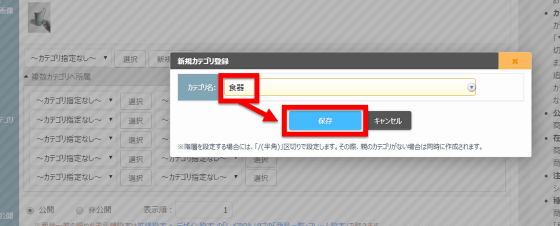
こんな感じで、ネットショップの「公開」の有無、「登録区分」「販売方法」を決定していきます。「セット販売」「予約・取り寄せ」「定期購入・頒布会」などはこの「販売方法」から決めていきますが、まずは「通常」のみで設定していきます。
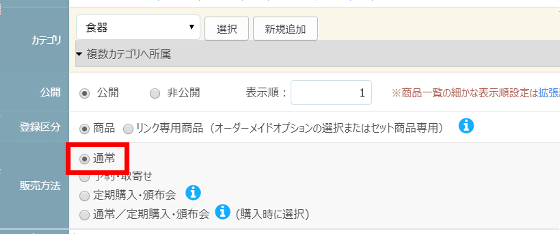
在庫管理を行うにはこのページで在庫数の登録が必要。一度にユーザーが買える数を決める「注文数制限」「参考価格」「販売価格」などもここで設定します。
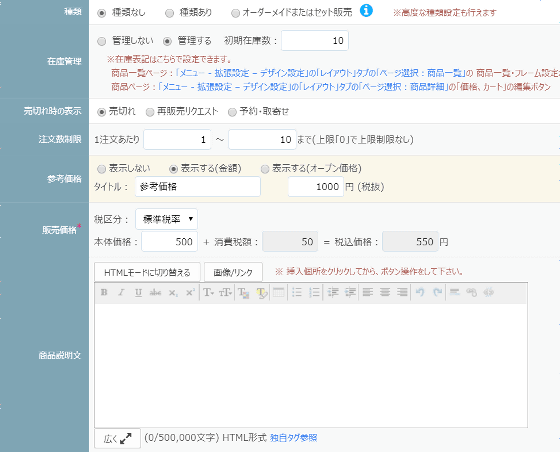
オプションなどによってYahoo!ショッピングやGoogleショッピング、Instagramショッピングと連携できますが、これは次の記事で触れていくので、ひとまずこの状態で「保存」をクリックします。
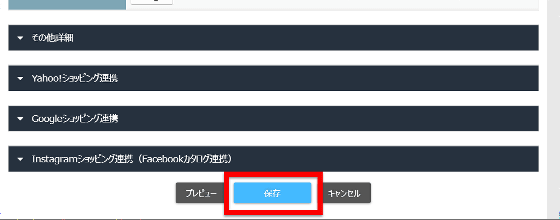
いくつか商品を登録すると、こんな感じでリストが完成。リストから新着・オススメタグを設定することができるほか、お気に入り数・あとで見るの数もわかるので、人気商品が一目で把握できます。なお、CSVファイルを使って商品を一括登録することも可能です。
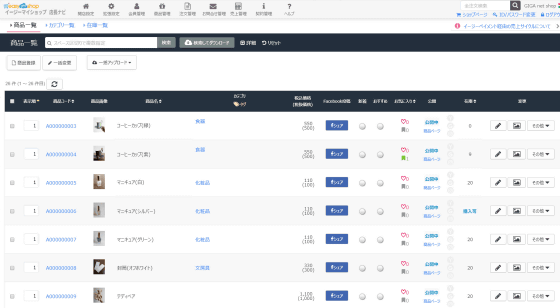
ここまで設定した時点でネットショップを確認してみました。商品は登録されていますが、スライドショーを含めたサイトデザインがまだデフォルトのままなので、次はデザインを調整していきます。
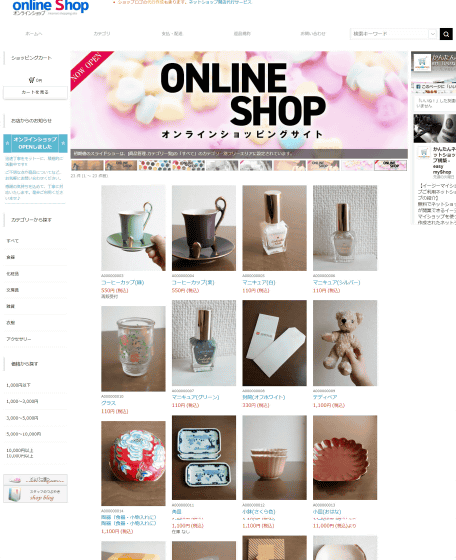
◆デザインを直感的に変更&おしゃれなネットショップにできる「こだわりフレーム」「特殊エフェクト」など使ってみた
デザインを調整するには、管理画面から「デザイン設定」をクリック。
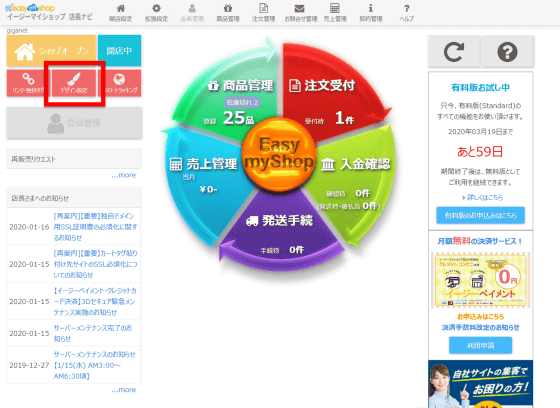
デザイン設定では「テンプレート」「レイアウト」「スライドショー」「ランキング」「カレンダー」「FULLフリーページ」「帳票デザイン」「共通画像ファイル」「文字変更」「404ページ」などを決めていくことが可能。最初に「テンプレート」タブが開くので、ここで「デザインテンプレート追加」を押します。
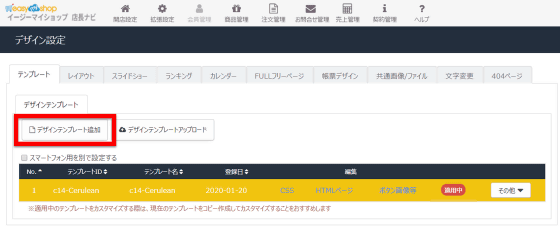
「テンプレート選択」をクリック。
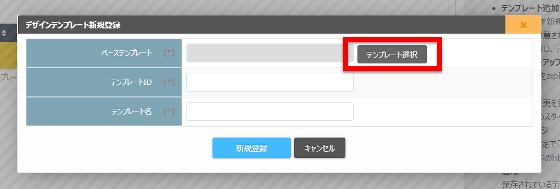
すると、色んなパターンのテンプレートが表示されるので、好きなものを選んで「テンプレート選択」をクリック。
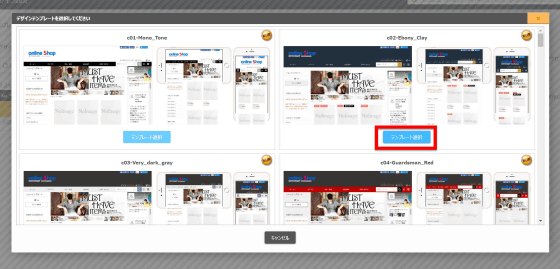
「新規登録」をクリックすれば、テンプレートが反映されます。
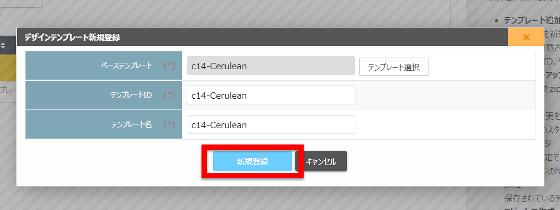
さらに「レイアウト」タブを開くと、ネットショップのレイアウトをパーツの組換えで直感的に行えるようになっていました。上から「ヘッダー」「コンテンツ」「フッター」の順に並んでいます。
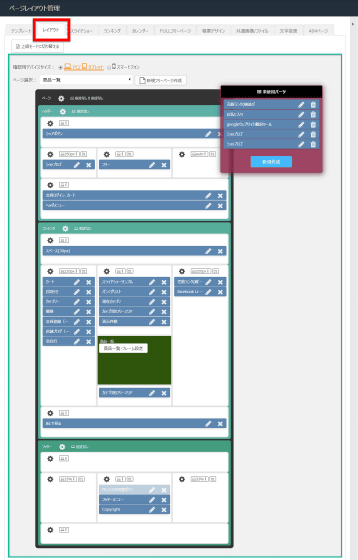
デフォルトの状態では、コンテンツは3列表示になっていますが……
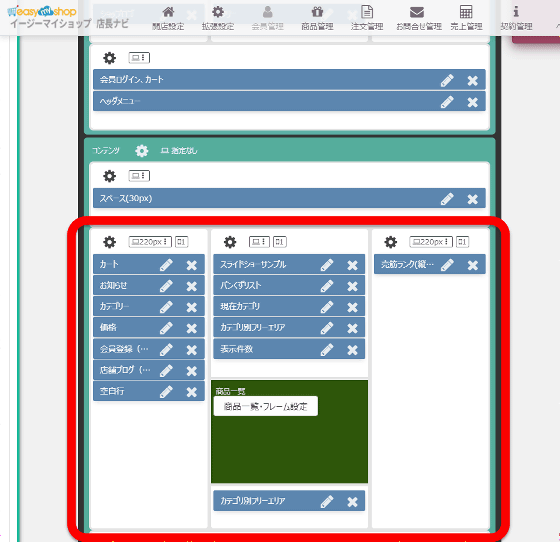
パーツを動かすと……

2列表示に変更できました。パーツの順序も同様に変更できるので、専門的なことがわからなくともサクサクとレイアウトの変更が可能です。
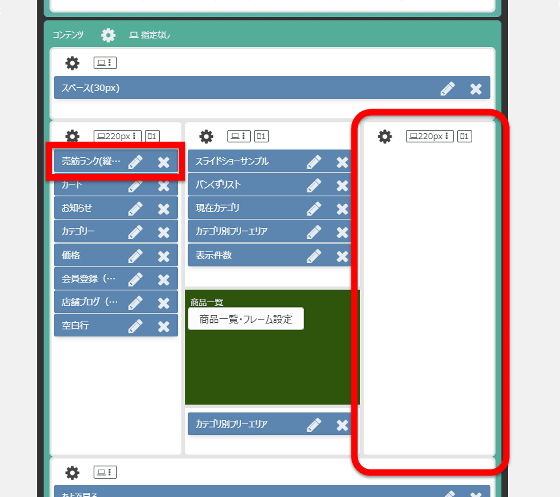
ネットショップ上部にあるスライドショーも変更可能。編集アイコンをクリックし……
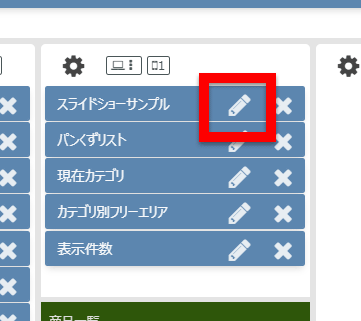
「スライドショー編集」をクリック。
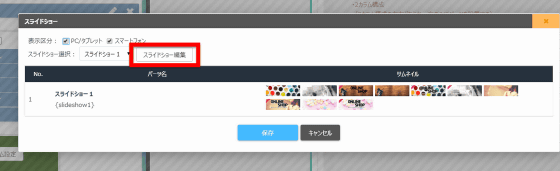
デフォルトのスライドショーを編集することもできますが、今回は新規登録していきます。編集アイコンをクリック。

パーツ名を決め、PCに保存されている画像をアップロードすると……
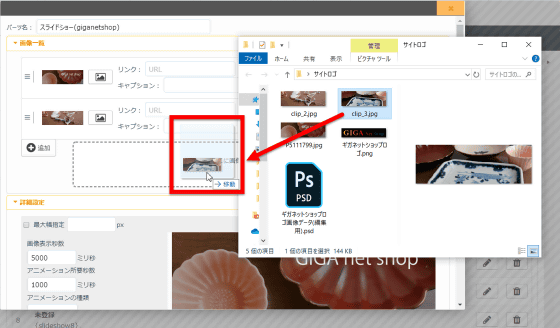
新しいスライドショーが登録されました。
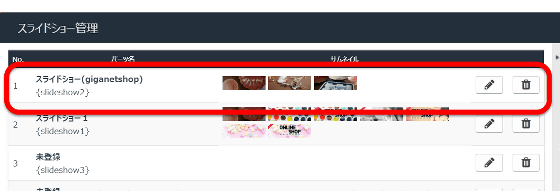
「スライドショー1」を新たに設定した「スライドショー(giganetshop)」に変更して「OK」を押せば変更は完了。こんな感じで各パーツに変更を加えていきます。
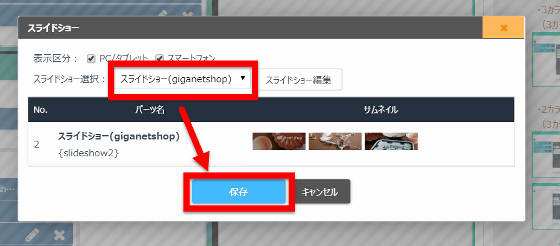
さらに、「商品一覧・フレーム設定」を押します。
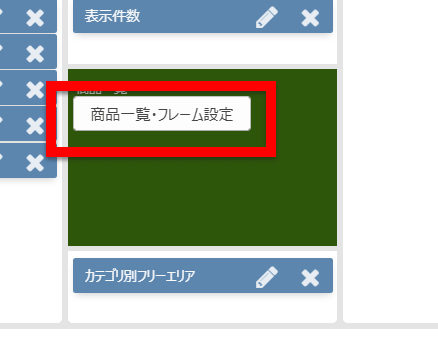
ここでは、ネットショップトップページに表示される商品の表示や、検索オプション、背景、商品詳細ページの開き方、説明文の表示方法、在庫表記方法などを選び……
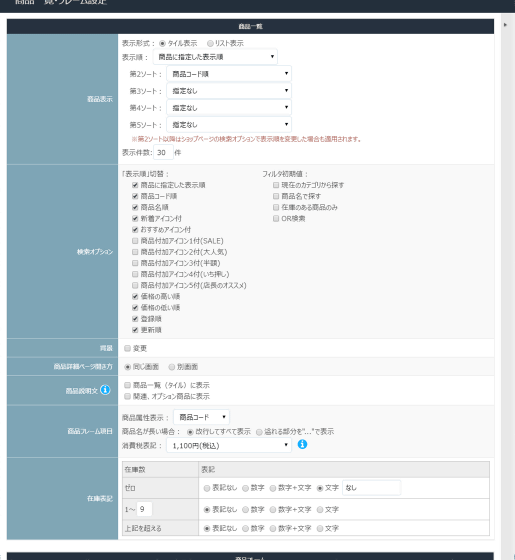
フレームのデザインも決めることができます。
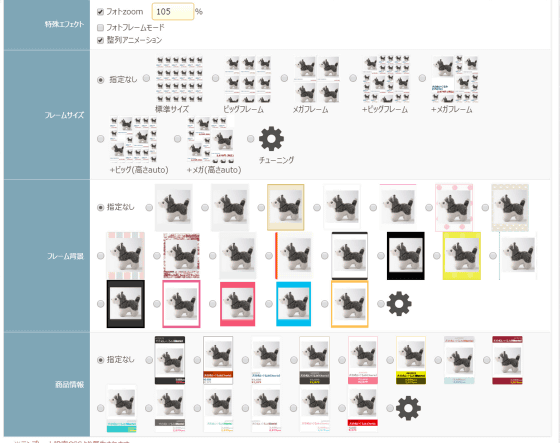
例えば「フォトZoom」という特殊エフェクトは、商品にカーソルを乗せたときに、その商品のフレームが拡大表示される機能。「今何を選ぼうとしているのか」というのが分かりやすくなります。また、商品1つ1つを同じ大きさで表示させるのかランダムにするのかも選べ……
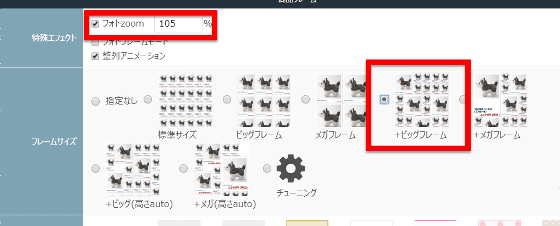
フレームの背景や商品情報部分のデザインも選ぶことができます。完了したら「保存」をクリック。
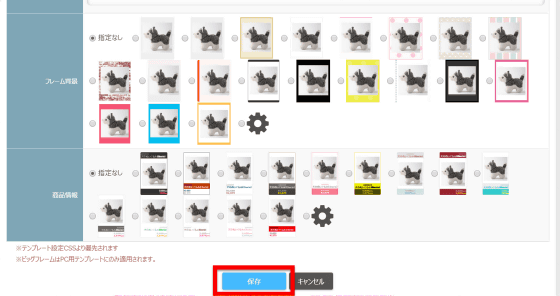
ここまで変更を加えると、最初に表示されていたデフォルトのネットショップとは全く違う、オリジナルのデザインになりました。
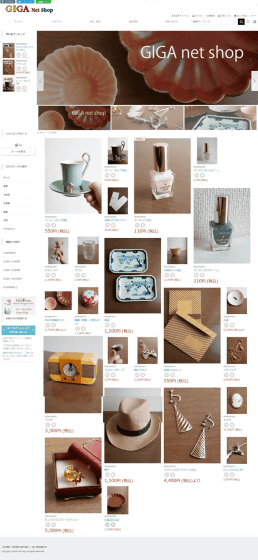
……ということで、ネットショップを開いたことがない状態でおっかなびっくり触ってみましたが、管理画面「店長ナビ」やデザインの変更が直感的に行えるため、サイト構築の素人であってもサクサク設定を完了させることができました。今回はデータディスク容量が3GBまでのスタンダードプランを使用しましたが、月額2700円のスタンダードプランでも使える機能が多岐にわたっており、「この価格でこんなにも機能が使えるのか……!」と驚くレベル。今回の記事では「ネットショップを作る」というところまででしたが、次の記事では便利な機能が盛りだくさんなショップ管理についてガッツリ見ていくのでお楽しみに!
ネットショップ開業はイージーマイショップ | セット販売やオーダーメイド商品に強いネットショップ構築
https://www.easy-myshop.jp/
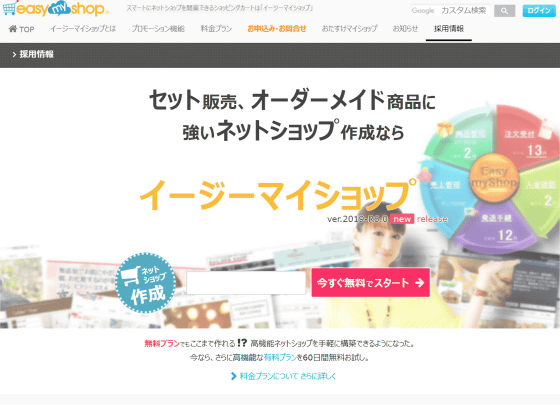
なお、イージーマイショップを運営するシステムリサーチではEC好きなスタッフを募集しているとのことです。
・つづき
自分好みにネットで物を売る方法と手順を最適化できる「イージーマイショップ」で実際に物を売るとこんな感じ - GIGAZINE
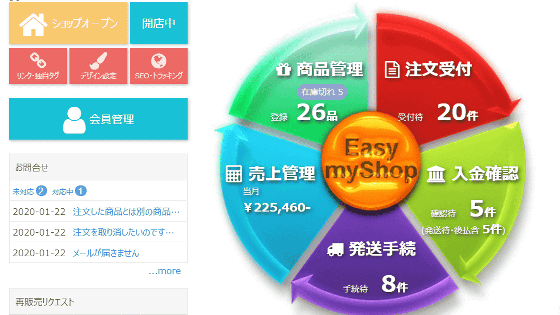
・関連コンテンツ
in レビュー, ネットサービス, 広告, Posted by darkhorse_log
You can read the machine translated English article It is like this when opening a shop on t….